Come cambiare il suono delle notifiche di Gmail: un'odissea!
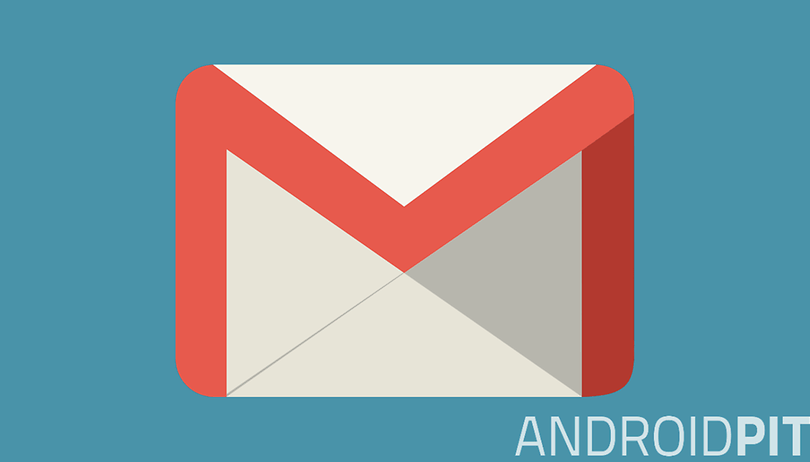

Dall'aggiornamento alla versione 5.0 di Gmail in avanti, l’applicazione di Google più utilizzata per gestire la posta elettronica su smartphone ha subito diversi cambiamenti interessanti. In primo luogo possiamo finalmente usare più account diversi, inoltre troviamo molte più funzioni ed una diversa organizzazione, il tutto condito dal nuovo Material Design di Android Lollipop. Una cosa che invece potrebbe risultare per nulla intuitiva, è cambiare il suono delle notifiche di Gmail: scopriamo come fare!
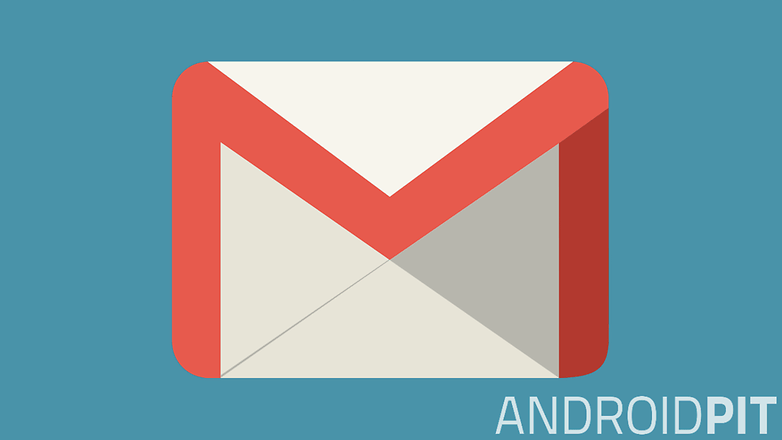
Normalmente, in un’app il cui scopo principale è quello di avvertirci riguardo ad aggiornamenti, nuovi messaggi o, come in questo caso, email, l’opzione per personalizzare il suono delle notifiche è facilmente raggiungibile; posizionata nei pressi del menu e dove occorrono pochi tocchi per trovarla ed impostarla.
Questo non accade con Gmail. Dato che abbiamo la possibilità di inserire più account, troveremo le impostazioni delle notifiche all’interno di ognuno di essi, così da poter impostare suoni differenti e permetterci la distinzione dei diversi account già dalla notifica. Ma anche con questo suggerimento, potreste avere qualche difficoltà.
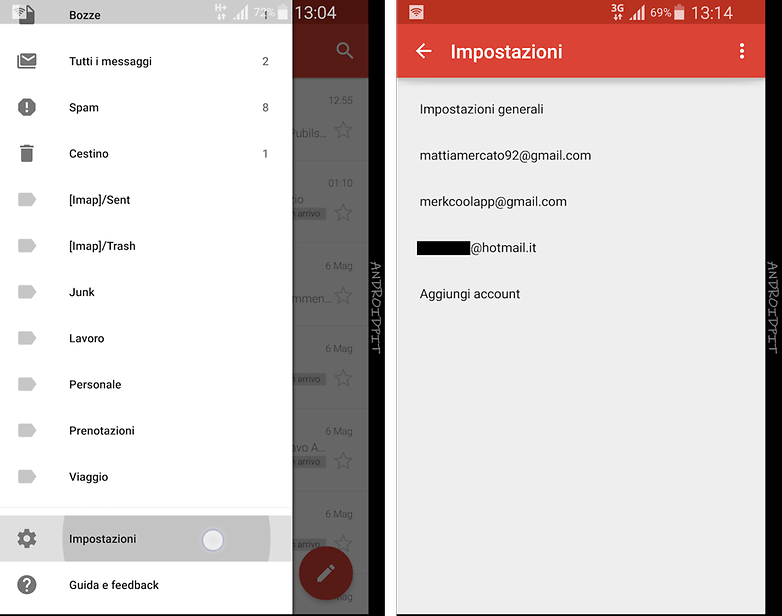
Innanzitutto, a seconda del tipo di account le opzioni all'interno del menu potrebbero differire, come ad esempio gli account Gmail che offrono voci diverse rispetto a quelli Hotmail. Se proviamo ad entrare nelle impostazioni di un account Gmail, ci vorranno diversi passaggi prima di arrivare all’opzione di cambio notifica:
- Entrate nel menu dell’app Gmail e scegliete la voce Impostazioni, in fondo alla lista.
- Scegliete l’account Gmail di cui volete modificare il suono delle notifiche.
- Assicuratevi di attivare la voce Notifiche ed entrate in Suono e vibrazione per posta in arrivo.
- Entrerete così nelle Impostazioni etichetta e nella sezione Notifiche potrete impostare il “Suono” che più preferite.
Attenzione: occorre impostare un tempo di sincronizzazione dei messaggi, altrimenti la sezione Notifiche rimarrà vuota e non potrete personalizzare la suoneria. La sincronizzazione dei messaggi consiste nel download sul dispositivo delle email per renderle consultabili anche offline, il che potrebbe essere una seccatura per chi non ne ha bisogno, ma purtroppo è necessario.
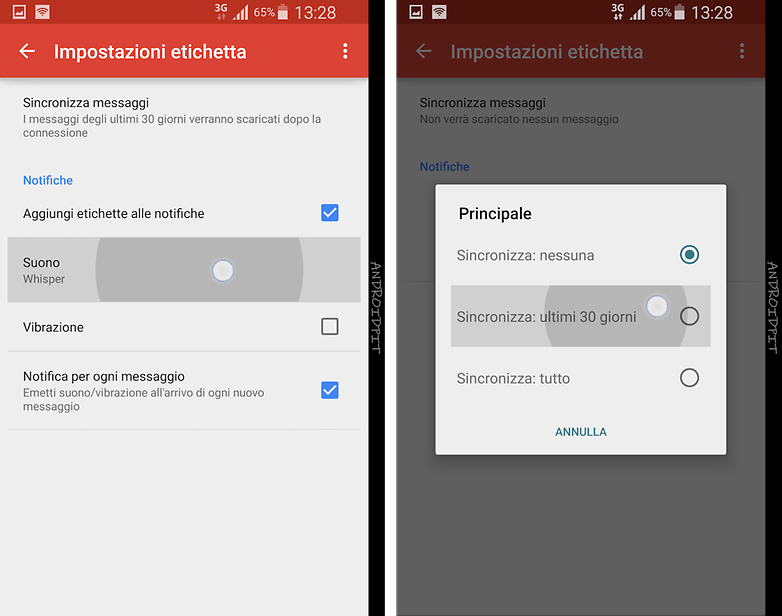
Da questo momento in poi, tutte le email ricevute da quel particolare account corrisponderanno alla notifica impostata. Non vi resta che ripetere la stessa procedura per tutti gli account Gmail che avete aggiunto. Se invece avete a che fare con un account Hotmail l’operazione risulterà decisamente più immediata:
- Scegliete l’account Hotmail in cui volete modificare il suono delle notifiche
- Attivate la voce “Notifiche email” nella sezione Impostazioni notifiche.
- Selezionate “Scegli suoneria” ed impostate il file audio che preferite.
Se i suoni di sistema non vi bastano, potreste usare Zedge! Oltre a sfondi HD e suonerie, grazie a quest'app troverete un'infinità di suoni perfetti per le vostre notifiche e per ogni gusto.
Avete ancora qualche problema con Gmail? Non esitate a commentare!


Ho un Huawey 20 lite. Gmail NON consente di cambiare suoneria! Per me è un buon motivo per non usarlo.
Quando ho un dubbio qui trovo sempre la soluzione.
Grazie Mattia.